Konfiguracja aplikacji Pipeline CRM
Aby móc korzystać z możliwości aplikacji Pipeline konieczne jest udostępnienie teczki dla działu, który będzie korzystał z aplikacji. W teczce będą przechowywane utworzone szanse sprzedaży.
- W celu utworzenia teczki dla działu handlowego należy przejść do Centrum -> Narzędzia -> Panel sterowania -> Sprawy -> Obszary (Kategorie spraw) i w wyświetlonym oknie z odnaleźć kategorię „ZAPYTANIA OFERTOWE”, następnie poprzez dwukrotne naciśnięcie należy otworzyć tą kategorię.
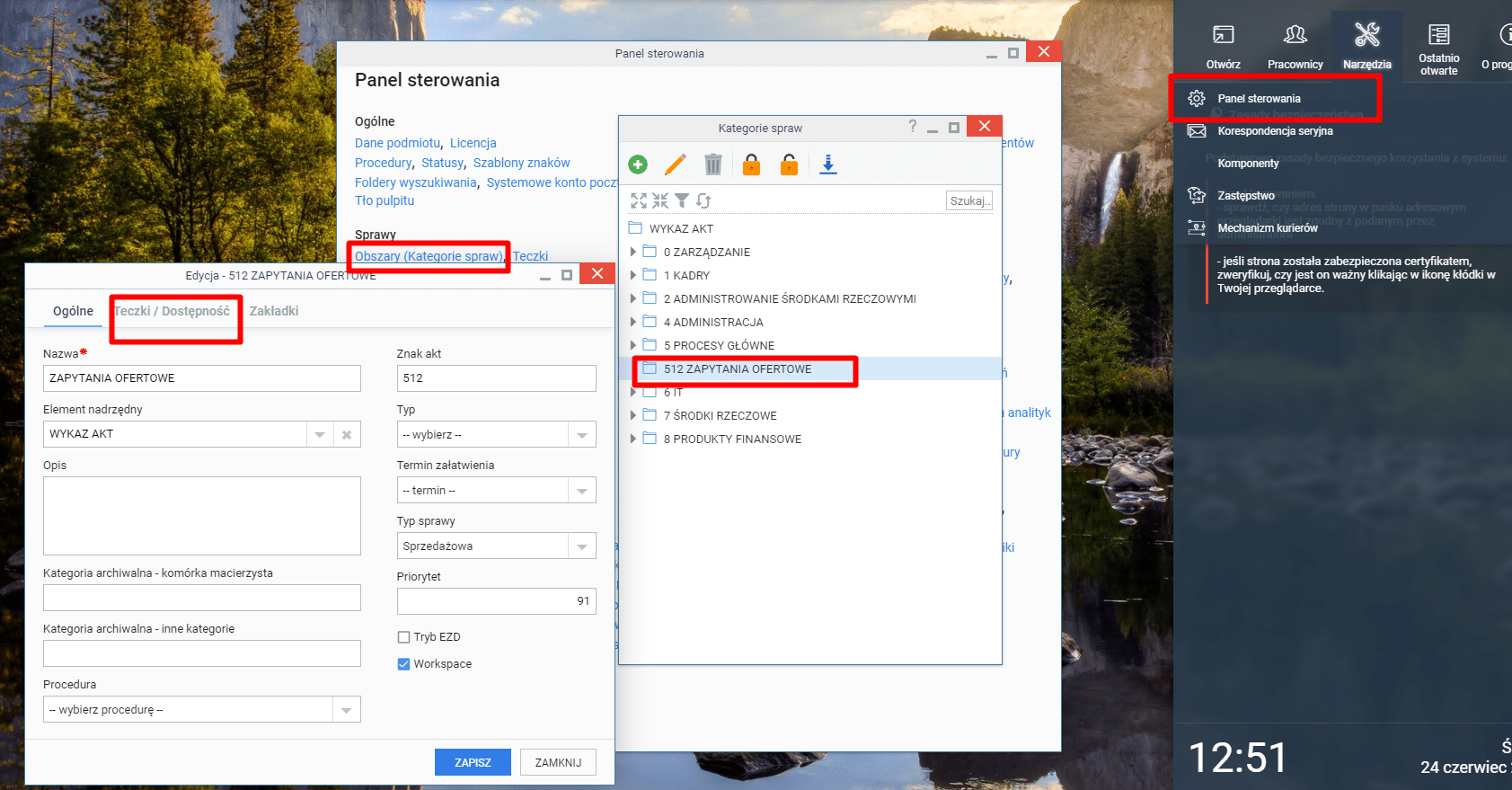
- Po wyświetleniu okna kategorii przechodzimy do zakładki Teczki / Dostępność. W tym widoku zostaną wyświetlone działy z struktury organizacyjnej firmy. Należy odszukać dział, który będzie służył do przechowywania nowych wpisów, a następnie zaznaczyć pole wyboru w odpowiadającym mu wierszu.
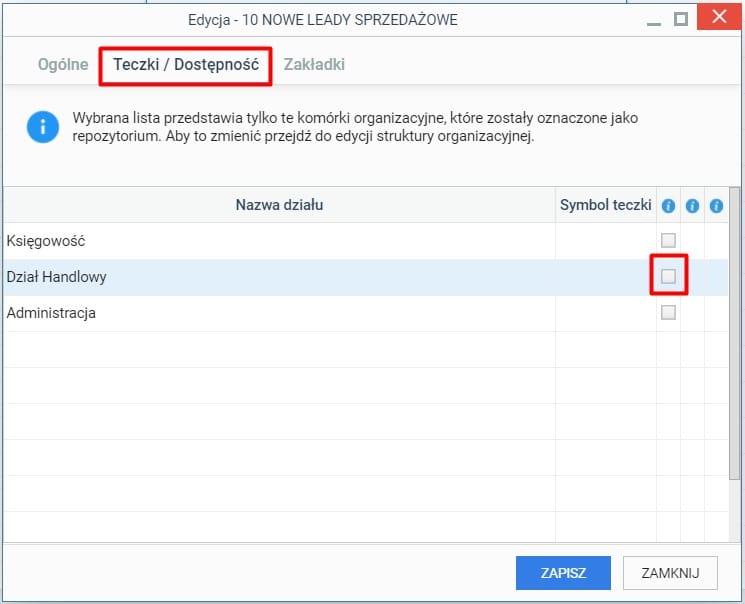
- Teczka w ten sposób zostaje udostępniona wybranemu działowi i na liście wygląda następująco:
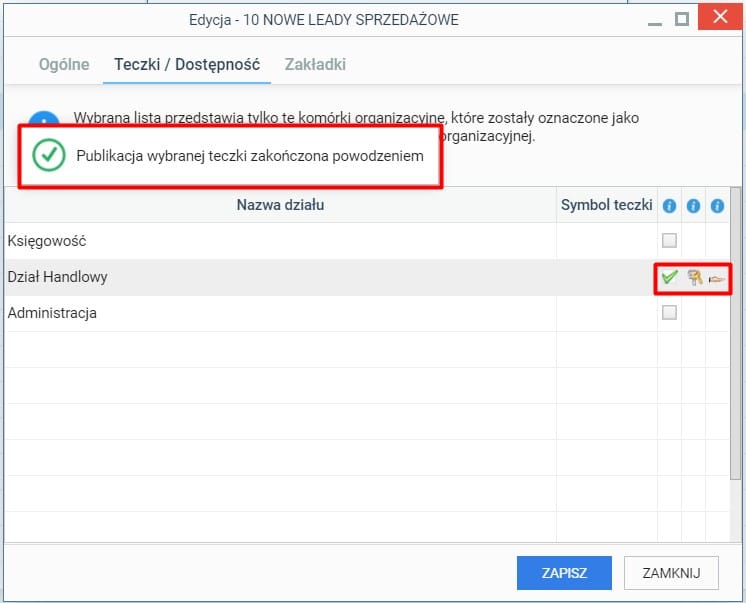
- Po kliknięciu zapisz, należy najechać kursorem myszy na nową teczkę, co spowoduje wyświetlenie jej dos_id (np. dla przykładu poniżej 151). Odczytany numer należy zapamiętać.
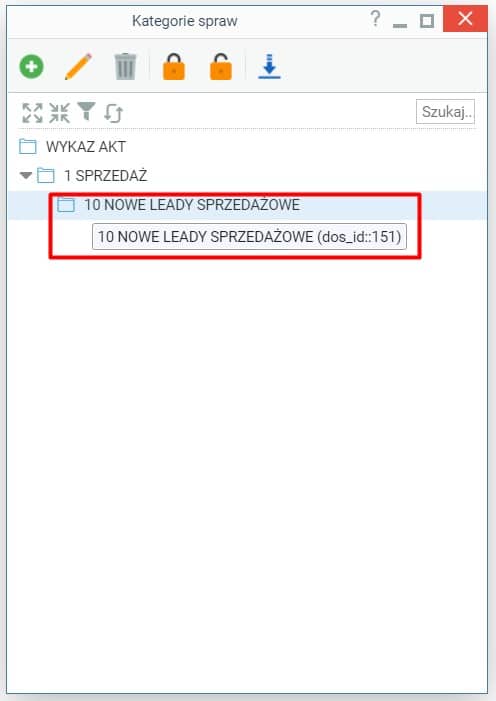
- W tym kroku należy przejść do Panel sterowania -> Narzędzia administracyjne -> Ustawienia aplikacji, a następnie korzystając z wyszukiwarki odnaleźć dla obiektu PIPELINE ustawienie DOS_ID.PIPELINE. Pole Wartość należy zmienić uzupełniając je zapamiętanym dos_id, wykorzystując do tego polecenie Edytuj definicję.
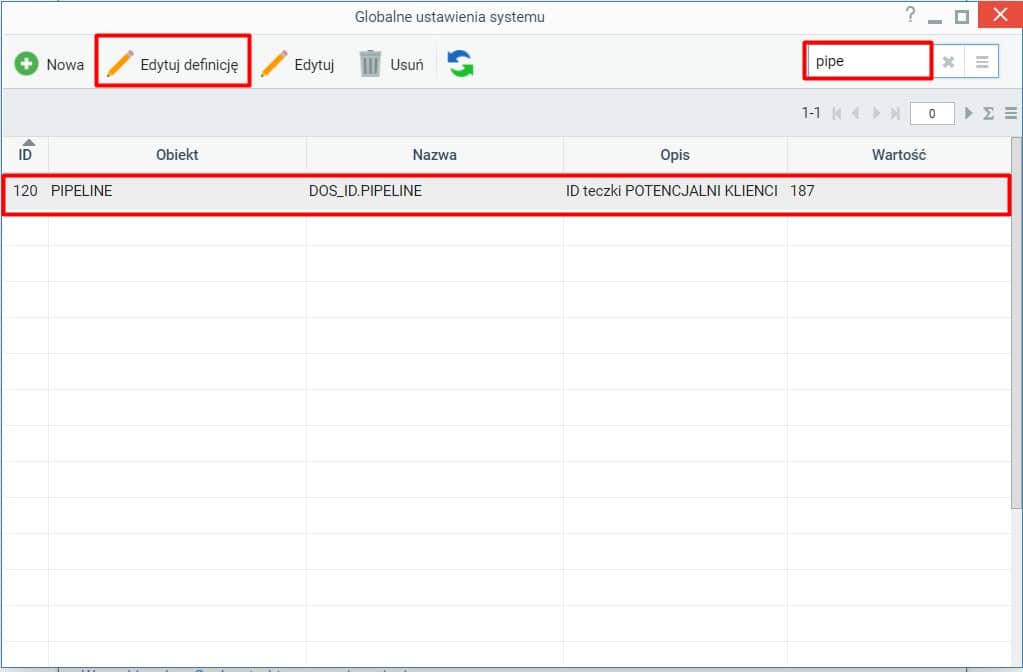
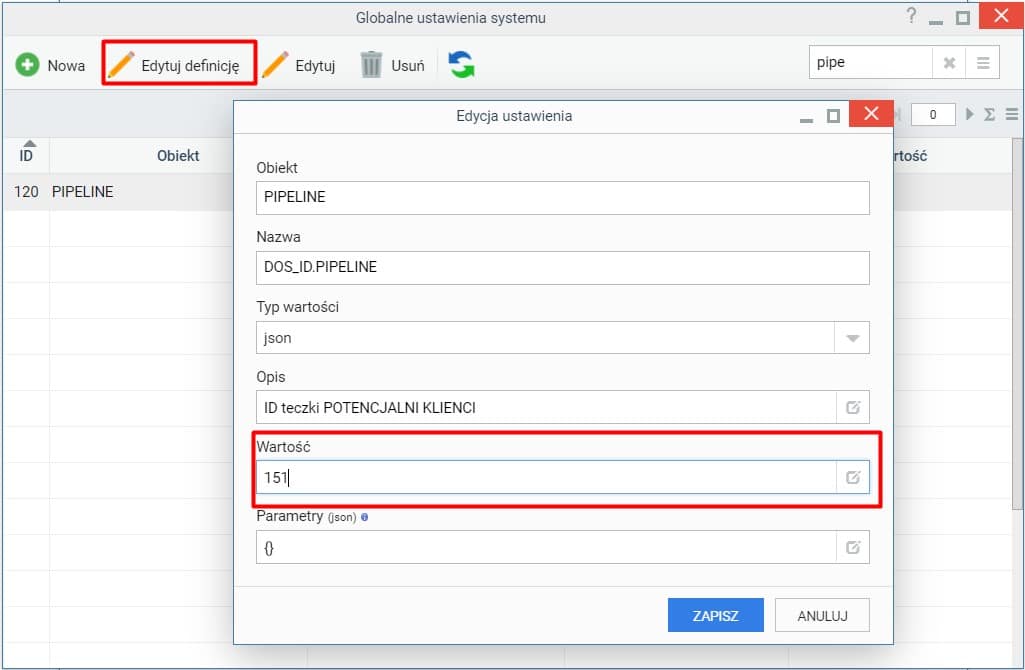
- Po zapisaniu zmian należy się wylogować i zalogować ponownie do systemu. Po dokonaniu konfiguracji i ponownym zalogowaniu utworzona teczka będzie dostępna do wybrania podczas tworzenia nowej sprawy sprzedażowej.
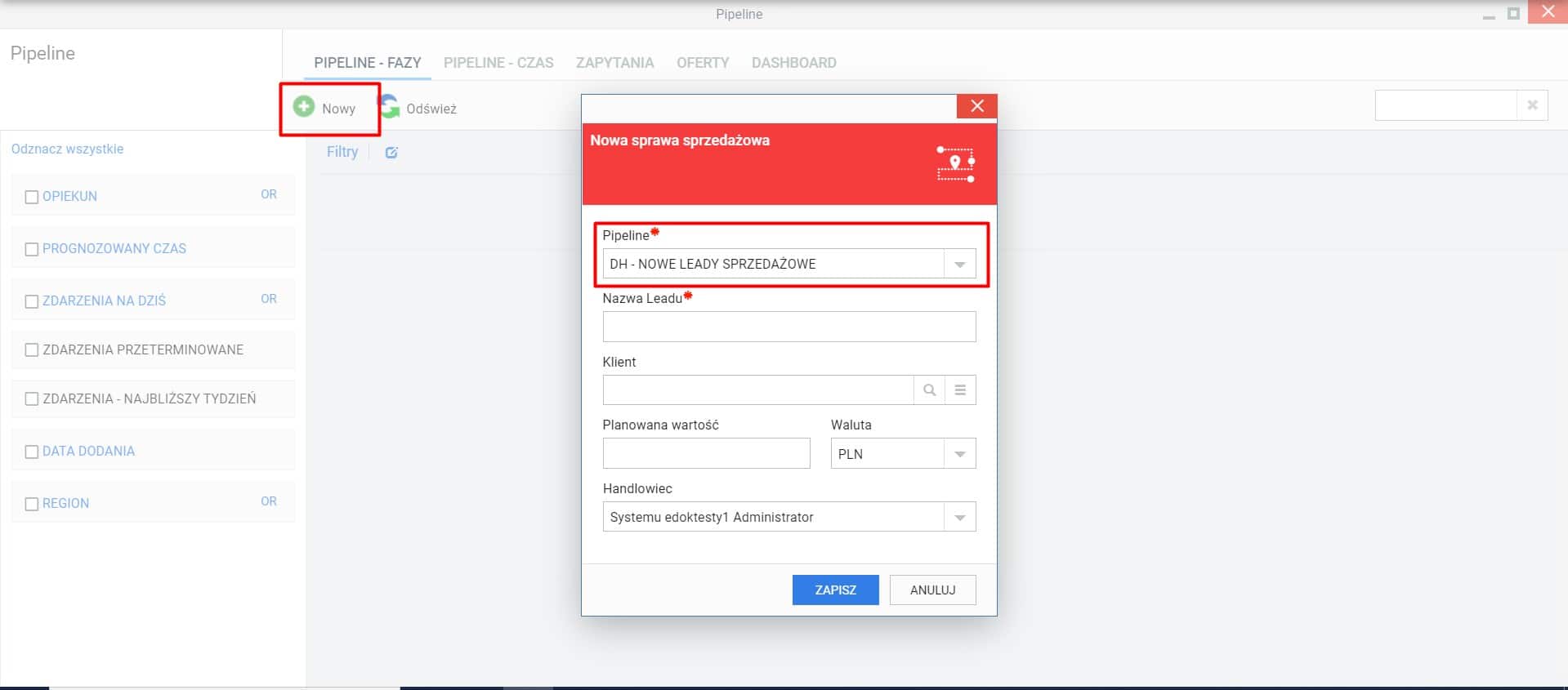
Dodanie produktu do bazy
Podczas tworzenia oferty do sprawy sprzedażowej istnieje możliwość dodania pozycji produktów, bądź usług do dokumentu. Jeśli w bazie produktów nie istnieje odpowiednia pozycja, należy dodać nowy produkt. Baza produktów wymaga rozszerzenia Ready Business.
Aby dodać nowy produkt, wystarczy w oknie wyszukiwania produktu w bazie kliknąć na przycisk Dodaj nowy produkt
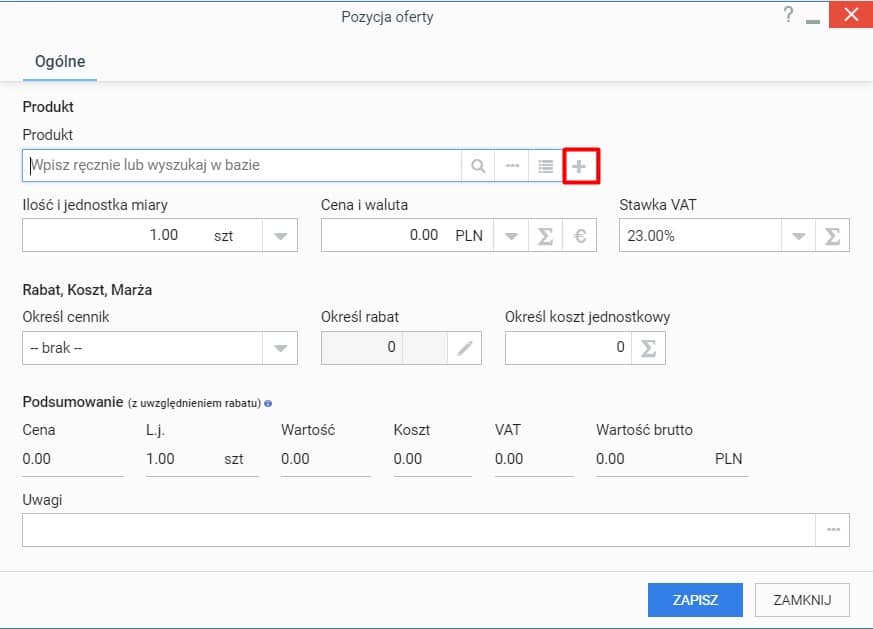
Zostanie wyświetlone okno dodawania nowego produktu do bazy. Dla nowego produktu należy uzupełnić co najmniej jego nazwę i symbol, który może być wygenerowany automatycznie przy zapisie.
Dodatkowo produkt można opisać dodatkowymi informacjami m.in. dane dostawcy, grupa produktowa, rodzaj kosztu, status produktu, zdjęcie, cena netto, koszt zakupu, stawka vat, minimalny ilość produktu w magazynie.
Aby uzupełnić stan magazynowy należy utworzyć przyjęcie magazynowe. W aplikacji Dokumenty -> Nowy dokument -> Zaopatrzenie i magazyn -> Przyjęcie zewnętrzne.
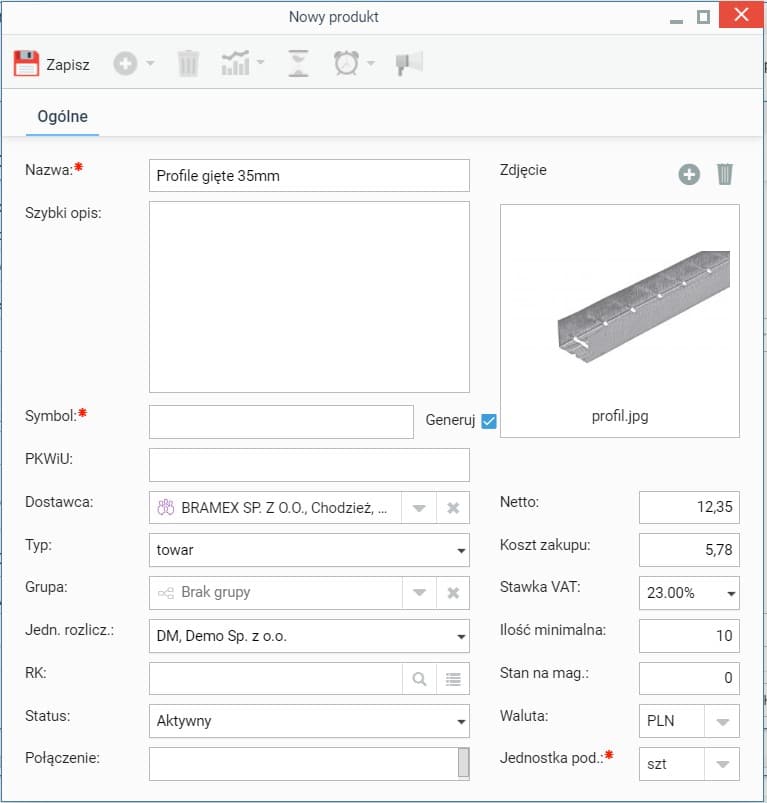
Po uzupełnieniu podstawowych danych produktu i jego zapisaniu zostaną aktywowane dodatkowe zakładki na karcie produktu, w których można określić ich dodatkową specyfikację.
Po zapisaniu produkt został także wybrany w oknie dodawania nowej pozycji oferty i uzupełniony wartościami w bazy produktów.
Korzystając z aplikacji Produkty istnieje możliwość zaawansowanego zarządzania bazą produktów, w tym zbiorczego importu produktów z wcześniej przygotowanego pliku.
